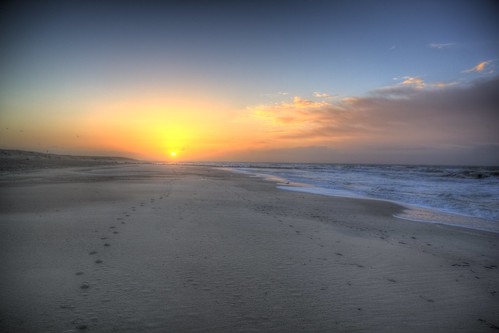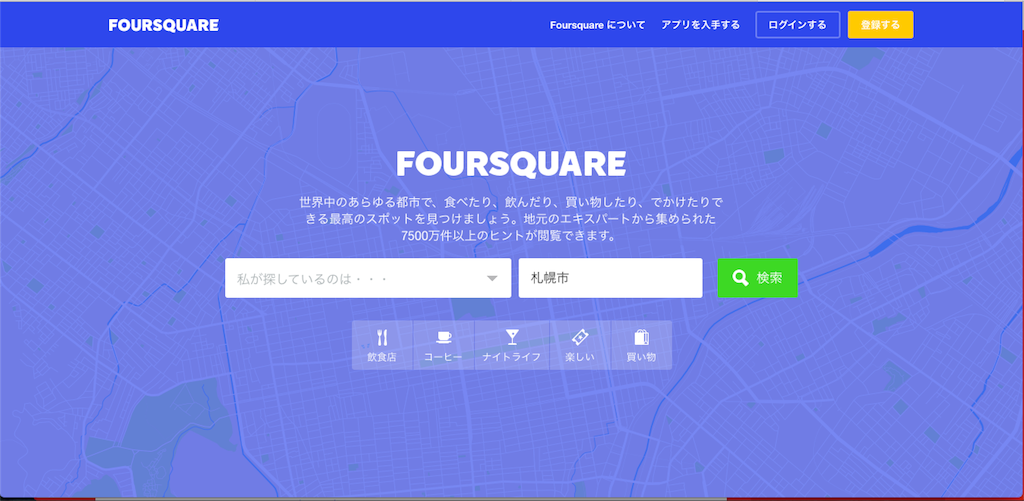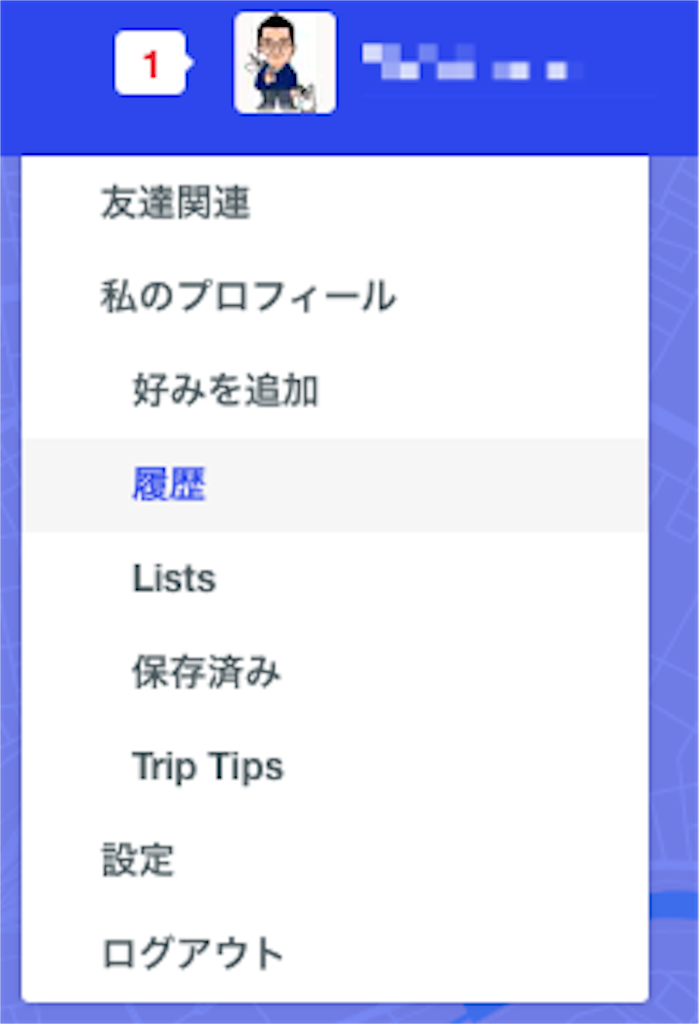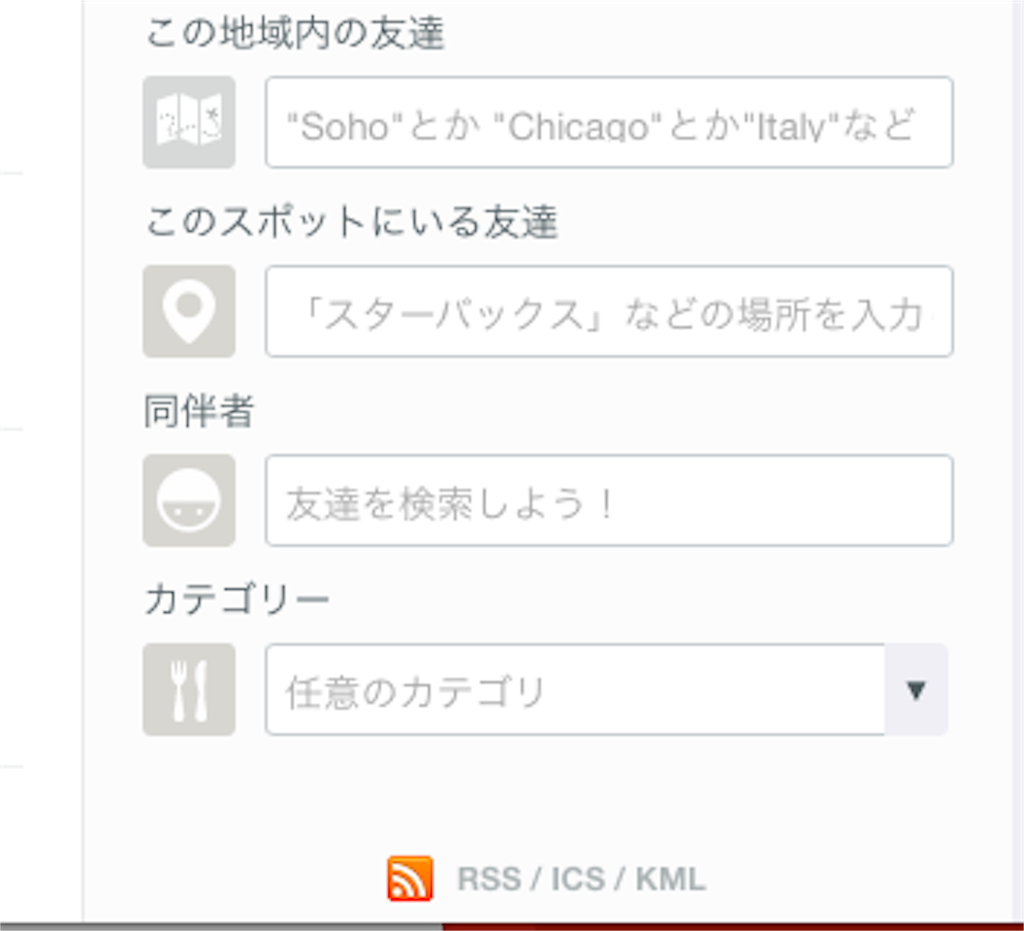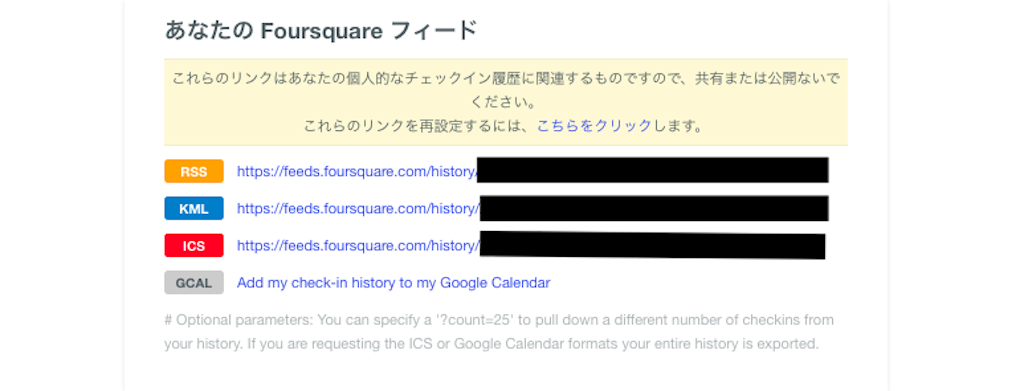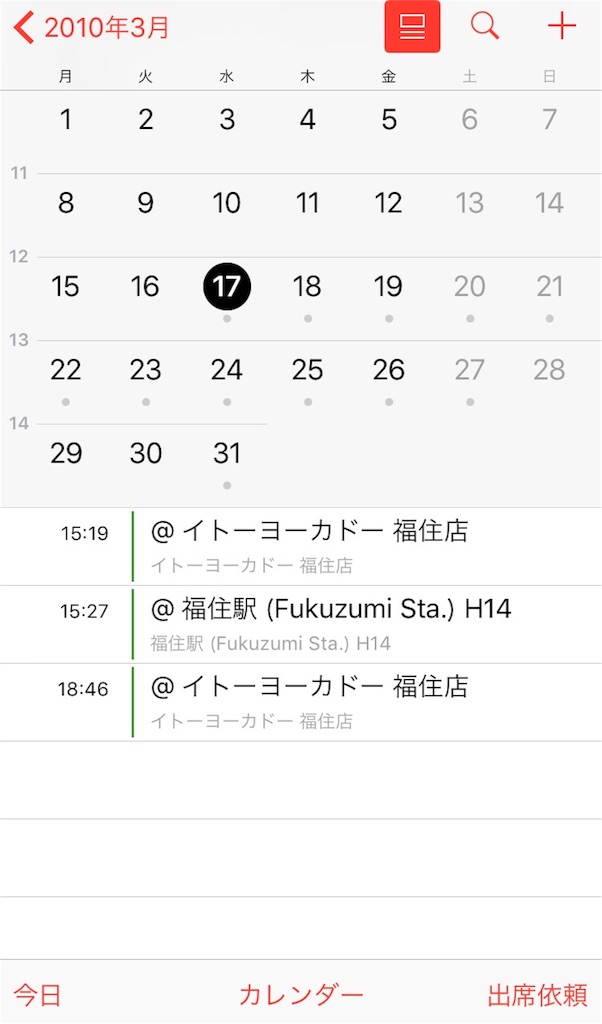Mac、iOSのカレンダーにswarmのチェックイン履歴を照会させると振り返りが楽しくなるよ。(Googleカレンダーでも可ですって)
ども。小夏パパ(@wafu_572p)です。
新年を迎えて「今年はアレをやろう」「今年はこうしよう」みたいな抱負をお持ちの方も多いと思われます。
その中で「ライフログを取ってみよう」と思った方に、swarmでのチェックイン履歴をカレンダー.appに自動で同期する流れをオススメしたいと思います。
まずは swarm(スウォーム)
アプリはこちら。一昔前は「foursquare(フォースクエア)」という名前でした。(今foursquareはswarmと別アプリとして存在しています)
Swarm by Foursquare 3.6
分類: ソーシャルネットワーキング, 旅行
価格: 無料 (Foursquare Labs, Inc.)
swarmは、出かけた先々で「チェックイン」することで履歴を残し、行き先のジャンルごとやイベント限定のステッカーを集める楽しさや、同じ場所に複数回チェックインすることで「メイヤー」(常連)となり、それを集める楽しさもあるゲーム的な要素もあるアプリです。
習慣化されるまでチェックインを忘れたりしますけど、履歴を見直すのが楽しくなってくると自然と習慣化されると思いますよ。
swarmのチェックイン履歴データはココから引っぱる。
まずはfoursquare の個人ページへ。
メニューから「履歴」を。
履歴がズラッと見れますが、必要なのは右下から。
アップにするとココ!
そこから入ると、この画面に。
その下の方にRSS、KML、ICS、GCALの4種類のフィードリンクが置いてありますので、必要なモノをコピーしましょう。
今回はMac、iOS端末での設定なので「ICS」の文字列をコピーしてください。
Mac,iOSのカレンダーでの照会の手順
iCloudで同期して使ってる方が多いと思いますので、iOS端末かMacどちらかで設定すればO.K.です。
・Macの場合
カレンダー.appを開きます。

「新規照会カレンダー」を開きます。(「ファイル」のメニューから or ショートカットキー「⌥⌘S」)

先ほどコピーしたURLを貼り付けます。

名前、場所、自動更新の頻度はお好きなように変えても大丈夫です。

これで設定は完了です。
少し待ってると....
swarmでチェックイン履歴がカレンダー上に落とし込まれます。(画像内の緑の点がswarmでのチェックイン)

・iOS端末の場合
iOS端末の「設定」→「メール/連絡先/カレンダー」へ。
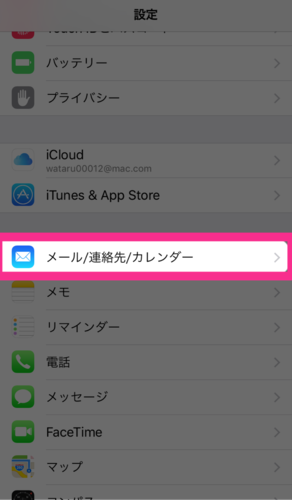
「アカウント」の「アカウントを追加」へ。
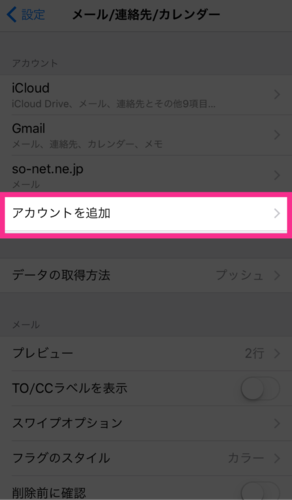
1番下の「その他」へ。
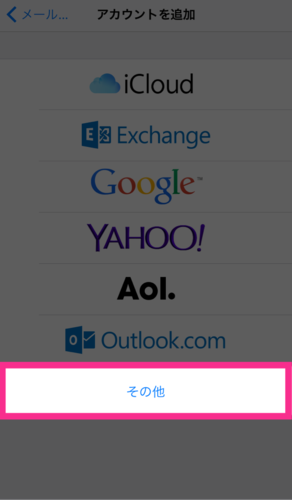
「カレンダー」の「照会するカレンダーを追加」を選択。
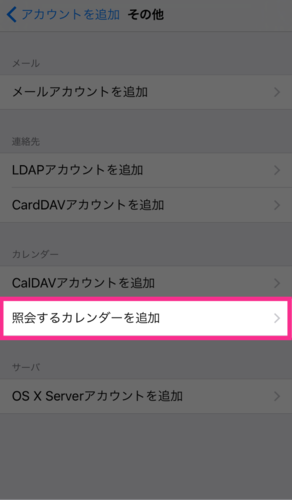
コピーしてあるURLを貼り付けます。

「説明」はわかりやすい名前に変えても大丈夫です。
「ユーザ名」「パスワード」は入力しなくてもO.K.です。
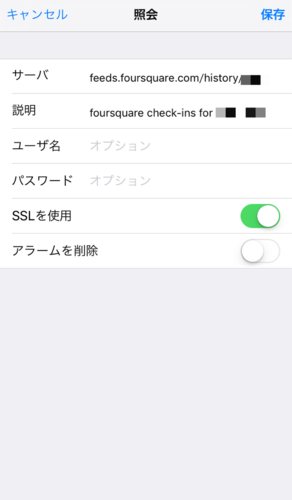
これで設定は完了です。
iPhoneで見た画面がこちら。

チェックインした時間順に並びます。
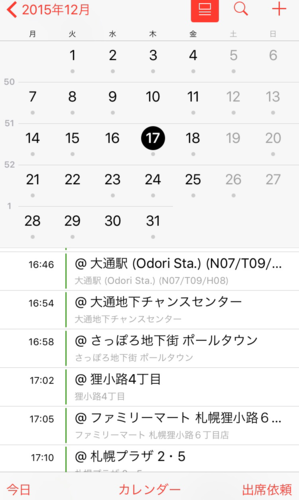
まとめ
このチェックインのデータ照会をすると、過去のデータまで遡って拾ってくれます。
僕のカレンダーでは2010年3月17日のチェックイン記録から残ってました。
Facebookでも「昨年の、一昨年の」みたいのを見せてくれますが、たまに遡ってみると懐かしさや新しい発見があるかもしれません。
foursquareのフィードではGoogleカレンダー用のURLもあるので、Googleカレンダーでも同じような設定ができると思います。
僕はGoogleカレンダーを使っていないので手順がわからないのですが、利用している方は試してみてください。(丸投げ)
ライフログを集めたい方にオススメします。
では、次回の更新まで、ごきげんよう~。
Facebookページ開設のお知らせ
Facebookページならでは。と言うような使い方を模索してみようと思います。